Loa thông minh Google Nest Mini là một chiếc loa thông minh kiêm trợ lý ảo Google Assistant thuộc thế hệ thứ 2 được nâng cấp nhiều tính năng trong đó có cải thiện chất âm và tín hiệu định hướng của micro. Nó cho phép bạn tương tác, ra lệnh và điều khiển các thiết bị nhà thông minh. So với đàn anh “Google Home”, sản phẩm này ra đời với mục đích chính – Phủ sóng Google Assistant đến mọi nơi trong căn nhà bạn. Và trong bài viết lần này, mình sẽ hướng dẫn các bạn cách cài đặt Google Nest Mini vô cùng đơn giản
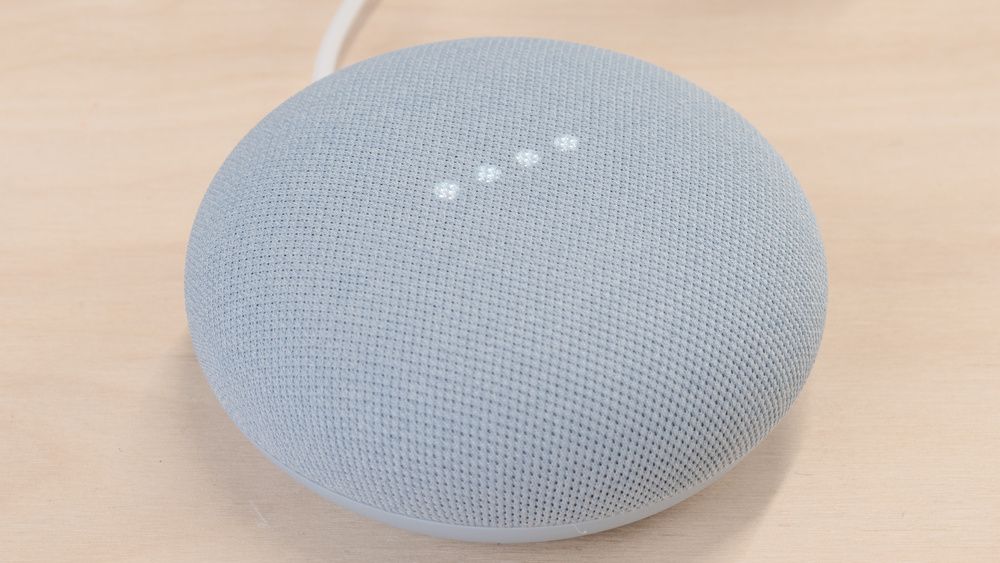
Chuẩn bị cài đặt Google Nest Mini
- Điện thoại thông minh Android hoặc iPhone
- Cài đặt sẵn ứng dụng Google Home trên CH Play hoặc App Store
- Mạng wifi (có kết nối sẵn internet)
Một điều đáng tiếc rằng cho tới nay loa thông minh Google chưa hỗ trợ tiếng Việt. Tất cả câu thoại, khẩu lệnh trên loa hiện tại đều cần được thực hiện bằng tiếng Anh.
Hướng dẫn cài đặt Google Nest Mini
1.Cắm nguồn cho Google Nest Mini thông qua dây cáp USB có sẵn trong hộp. Sau đó bạn cần tải 2 ứng dụng là Google Home và Google Assistant có trên cửa hàng CH Play (Android) hoặc App Store (iOS), trên thiết bị di động của bạn cần phải bật kết nối Bluetooth và định vị lên nhé.
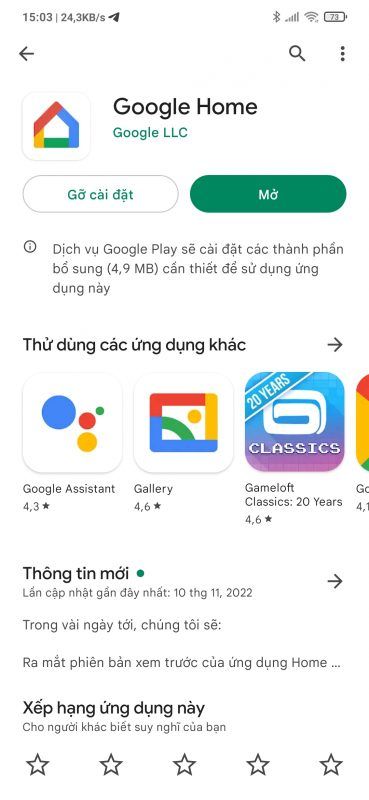
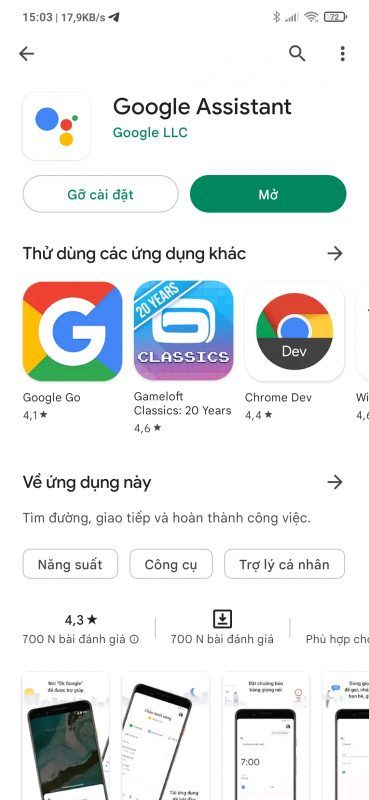
2. Khởi động ứng dụng Google Home trên điện thoại, chọn dấu “+” ở góc trái màn hình để thêm thiết bị mới
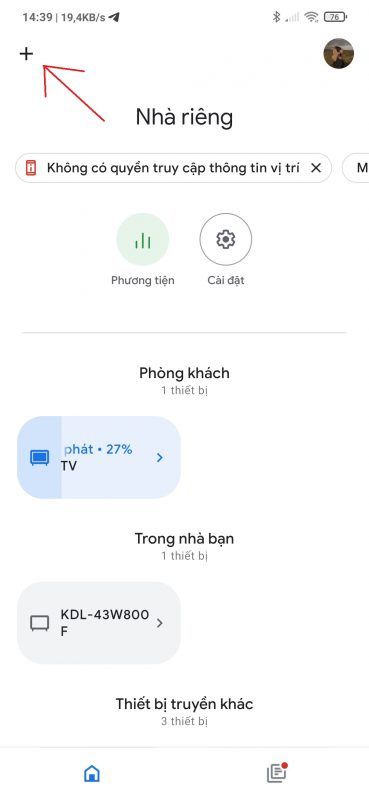
3. Chọn “Thiết lập thiết bị”, sau đó chọn “Thiết bị mới”
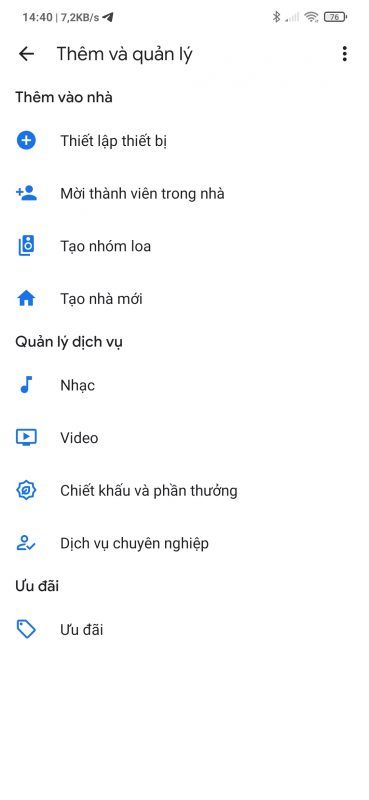
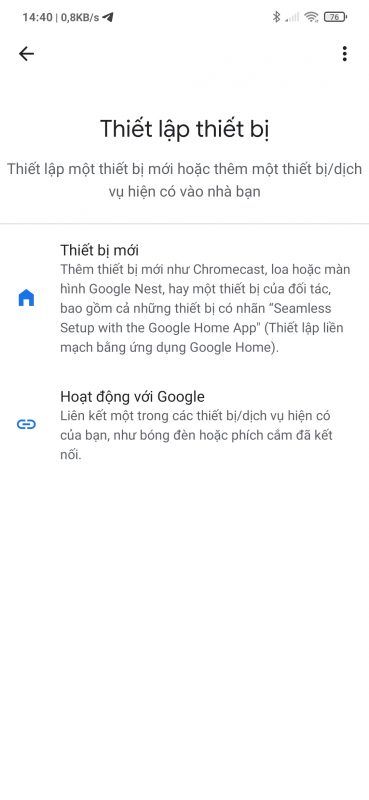
4. Chọn khu vực bạn cần cài đặt “Nest Mini” này, ở đây mình sẽ minh họa bằng “Nhà riêng”, sau đó chọn tiếp theo, quá trình tìm kiếm “Nest Mini” của bạn sẽ được diễn ra trên điện thoại
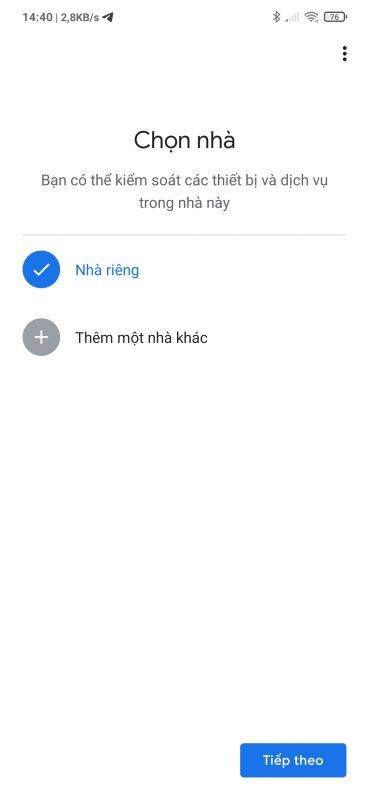
5. Sau khi tìm kiếm thiết bị thành công, bạn cần phải chọn ngôn ngữ cho “Nest Mini” (Lưu ý: Google Nest Mini chưa hỗ trợ tiếng việt), mình sẽ khuyến nghị các bạn chọn ngôn ngữ “Tiếng anh (Hoa Kỳ)” vì nó sẽ phù hợp với mọi người bao gồm cả những người có khả năng phát âm tiếng anh chưa được tốt.
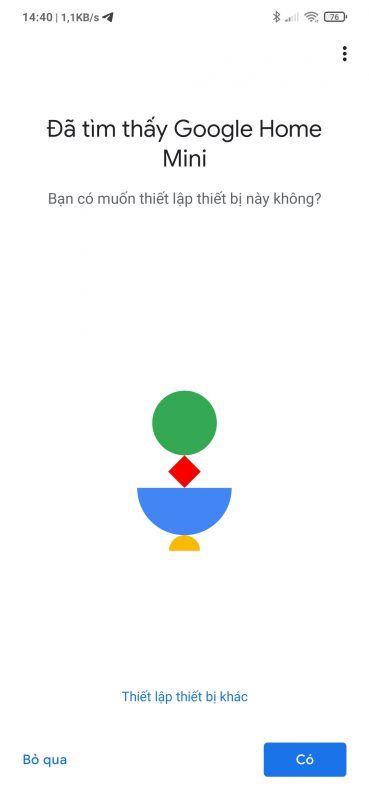
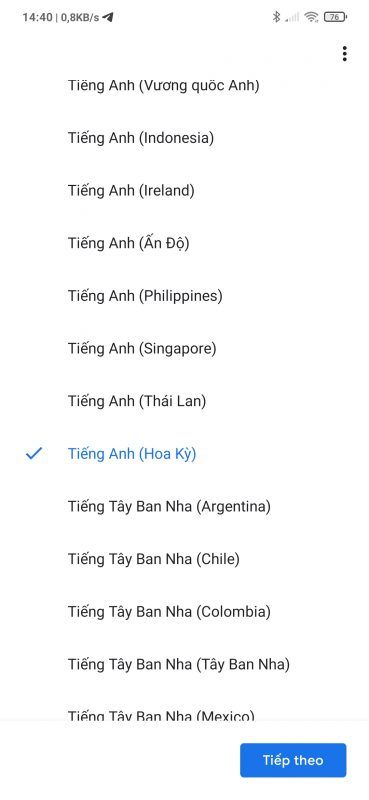
6. Sau khi chọn ngôn ngữ hoàn tất, “Nest Mini” sẽ kết nối với điện thoại của bạn, sau khi kết nối thành công sẽ có 1 tiếng “Ting” vang lên từ “Nest Mini” của bạn, nếu nó không báo tiếng “Ting” bạn cần kết nối lại.
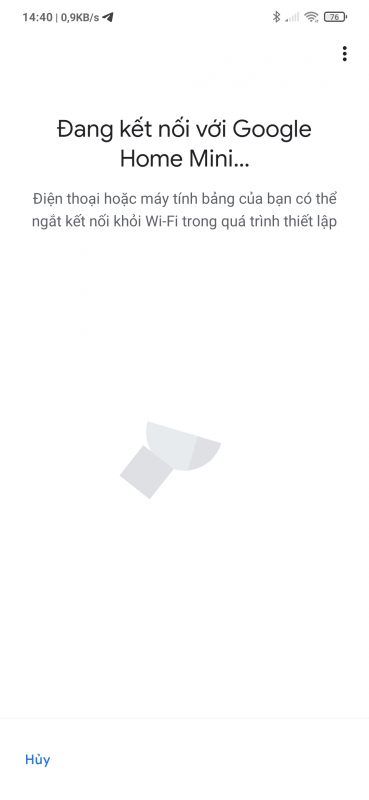
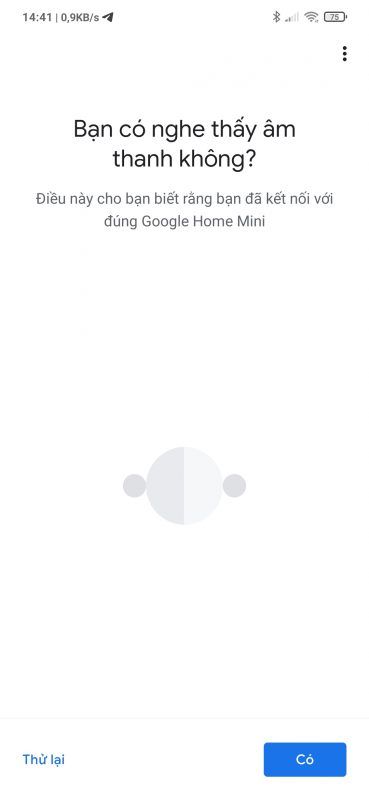
7. Sau khi kết nối thành công, bấm tiếp theo, bạn cần định vị đặt chiếc “Nest Mini” ở đâu để có thể dễ dàng tìm kiếm trên ứng dụng hơn, ở đây vì mình đặt tại “Phòng khách” nên sẽ chọn mục “Phòng khách”, tiếp đến là kết nối “Wifi” và mục “Xác nhận các tùy chọn của bạn” (Mục này bạn có thể thiết lập lại từ đầu hoặc bỏ qua nó bằng cách bấm “Xác nhận” vẫn được)
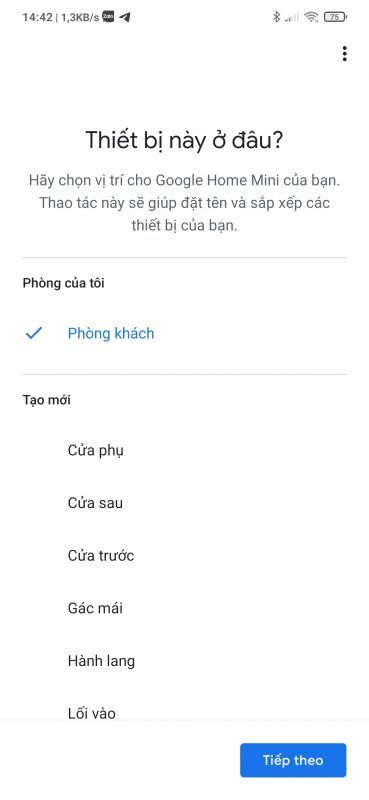
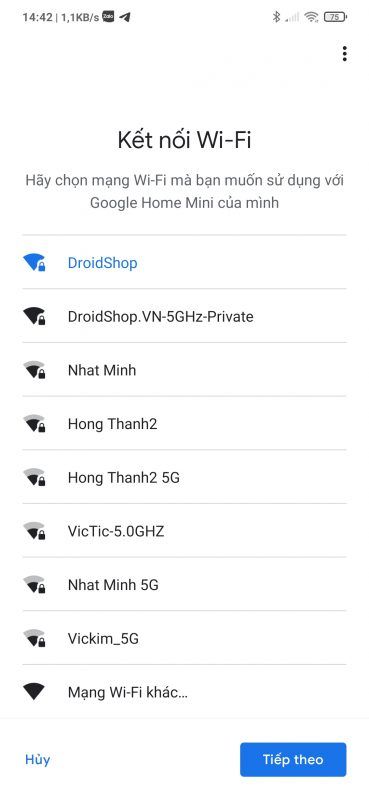
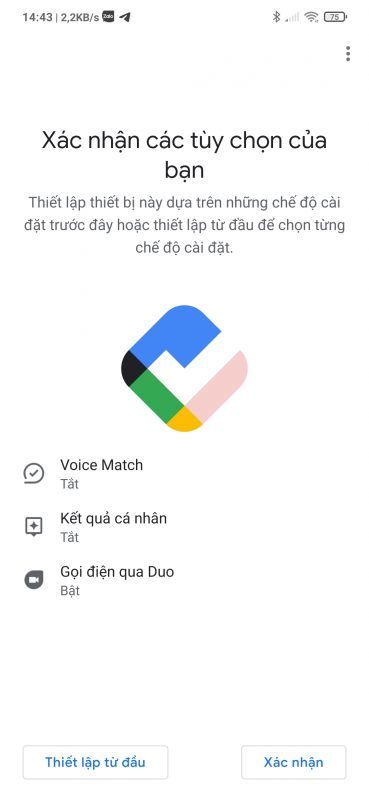
8. Tiếp đến bạn cần chọn các thiết bị thông minh trong căn nhà để chiếc “Nest Mini” này có thể điều khiển chúng, ở phòng khách của mình có 2 con Chromecast gắn vào TV nên mình sẽ cho điều khiển 2 con này. Sau khi đã chọn xong, bạn gần như đã hoàn tất việc cài đặt Nest Mini.
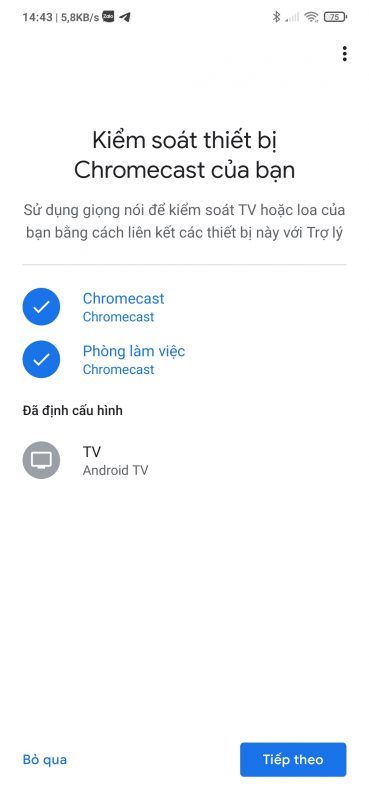
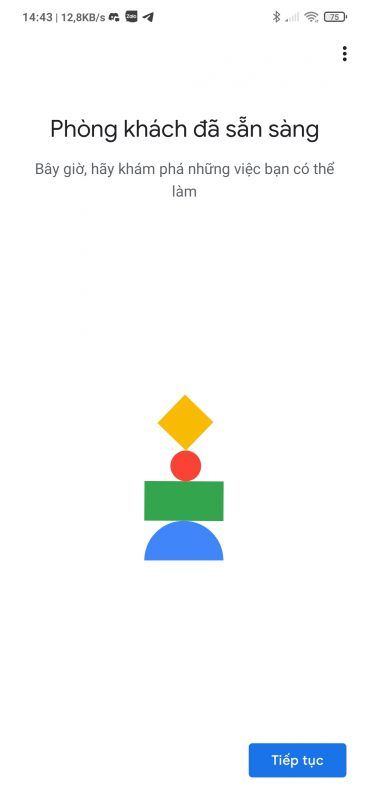
9. Ở đây có 1 số câu thoại gợi ý cho từng chủ đề trong việc sử dụng “Google Nest Mini”, bạn có thể tham khảo và ra lệnh cho chiếc “Nest Mini” này, chọn “Hoàn tất việc thiết lập” và “Ú….Òa” bạn đã thiết lập thành công “Google Nest Mini”. Lưu ý: Vì “Google Nest Mini” này không hỗ trợ tiếng việt nên khi bạn ra lệnh sẽ cần phải nói bằng tiếng anh, với mỗi câu lệnh bạn cần thêm “Hey google” phía trước để chiếc “Nest Mini” này có thể nhận diện ra giọng của bạn. Ví dụ nếu bạn muốn phát nhạc Youtube, bạn sẽ ra lệnh “Hey Google, play Music on Youtube”.
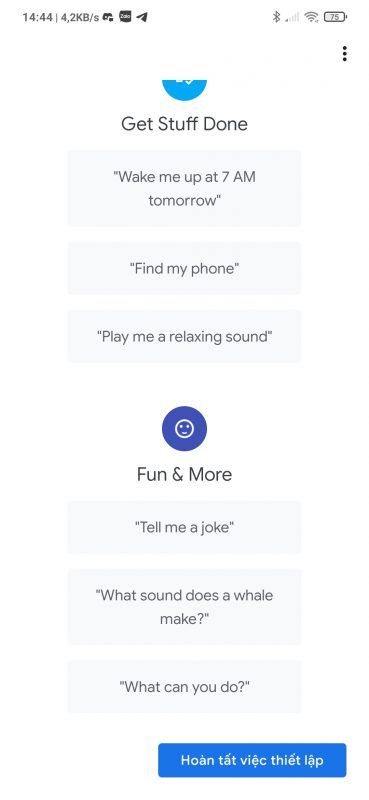
Các câu khẩu lệnh thường dùng trên Google Nest Mini
- “hey google” hoặc “ok google”: Dùng để gọi loa trước khi ra lệnh một yêu cầu gì đó.
- “OK Google, what time is it?” : Hỏi giờ
- “OK Google, play some music” : Phát nhạc từ youtube
- “OK, Google, play [artist] on Spotify” phát nhạc từ Spotify (cần liên kết trước đó.
Còn nhiều nhiều câu khẩu lệnh khác nữa. Vì google asstiant là một trợ lý ảo tích hợp trí tuệ nhân tạo nên bạn hoàn toàn có thể giao tiếp với loa như một người bình thường (trong một giới hạn nào đấy). Ngoài ra bạn có thể tích hợp thêm các thiết bị thông minh trong nhà như công tắc, tv, ổ điện, điều hòa…. để ra lệnh thiết lập bật tắt các thiết bị đó bằng khẩu lệnh.






